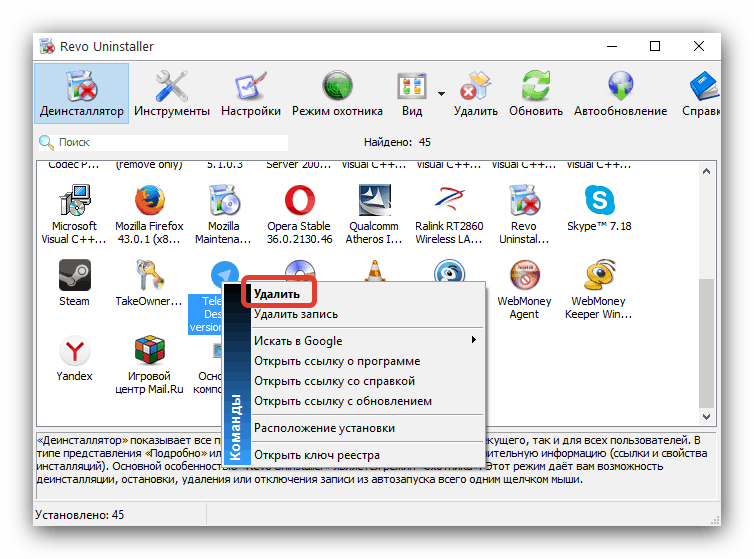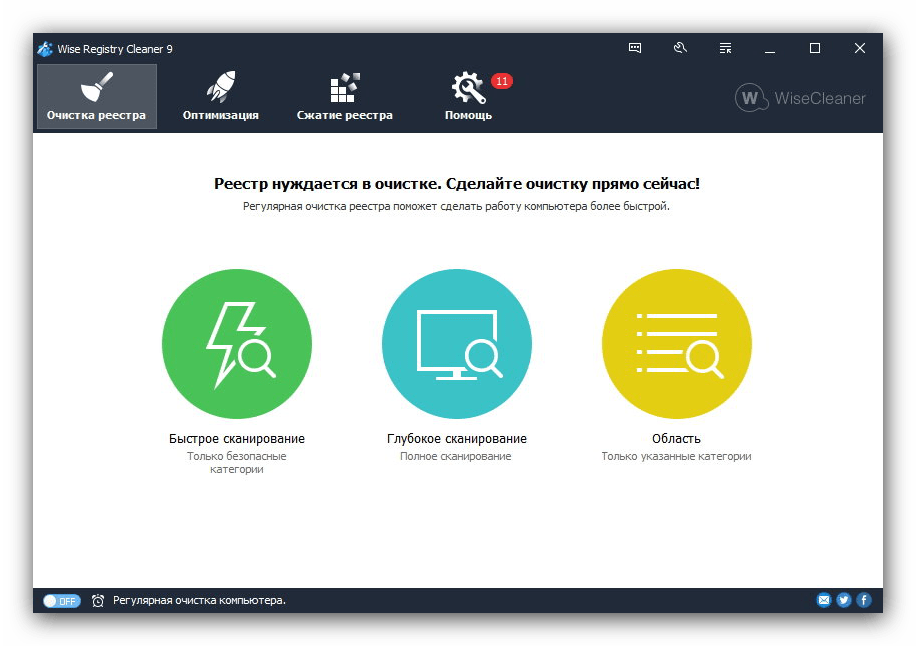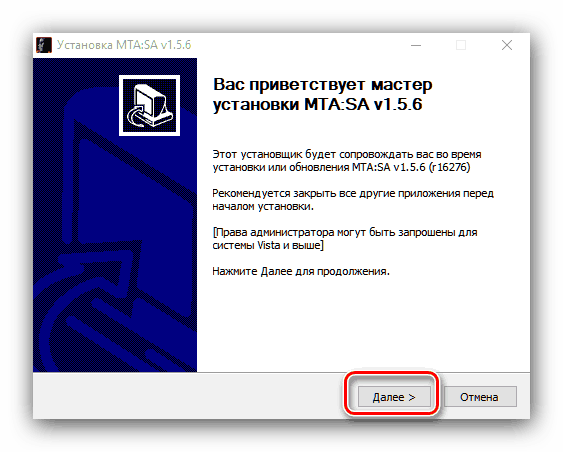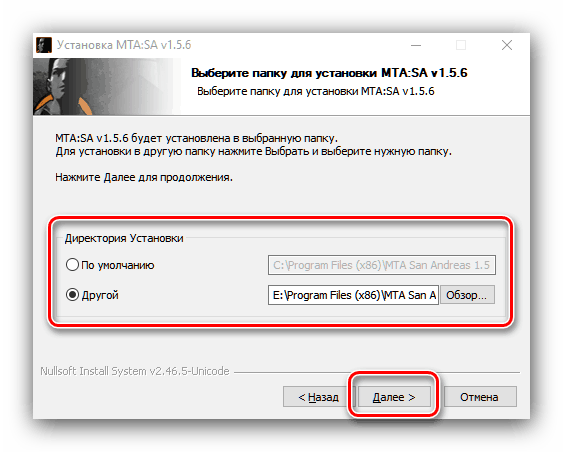حل مشكلة مع مكتبة vog.dll الديناميكية
تشير مكتبة حيوية تسمى vog.dll إلى ملفات تعديل MTA لـ Grand Theft Auto: San Andreas game. غالبًا ما تؤدي محاولة بدء لعبة باستخدام هذا التعديل إلى حدوث خطأ ، حيث تظهر المكتبة المثبتة. يتجلى الفشل في جميع إصدارات Windows المدعومة بواسطة GTA: SA.
المحتوى
استكشاف الأخطاء وإصلاحها vog.dll
هناك حلان مناسبان لهذه المشكلة: تثبيت المكتبة المفقودة في الوضع اليدوي وإعادة تثبيت كل من اللعبة والتعديلات عليها.
الطريقة 1: استبدال مكتبة يدوية
استبدال المكتبة يدويًا هو خيار أكثر اعتدالًا ، لأنه يسمح لك بالاستغناء عن إلغاء تثبيت GTA: SA وتعديل MTA ، مما يؤدي إلى فقدان إعدادات المستخدم.
- تحميل vog.dll إلى مكان مناسب على الأقراص الصلبة.
- حدد موقع اختصار mod على سطح المكتب ، ثم حدده بنقرة واحدة بزر الماوس الأيسر ثم انقر بزر الماوس الأيمن. تظهر قائمة سياقات تحدد فيها عنصر "موقع الملف" .
- في مجلد التعديل ، انتقل إلى دليل MTA ، ثم انسخ المجلد vog.dll إلى هذا الدليل - السحب والإفلات المعتادة سوف يؤديان.
- بعد الانتهاء من الإجراء ، نوصي بإعادة تشغيل الجهاز.
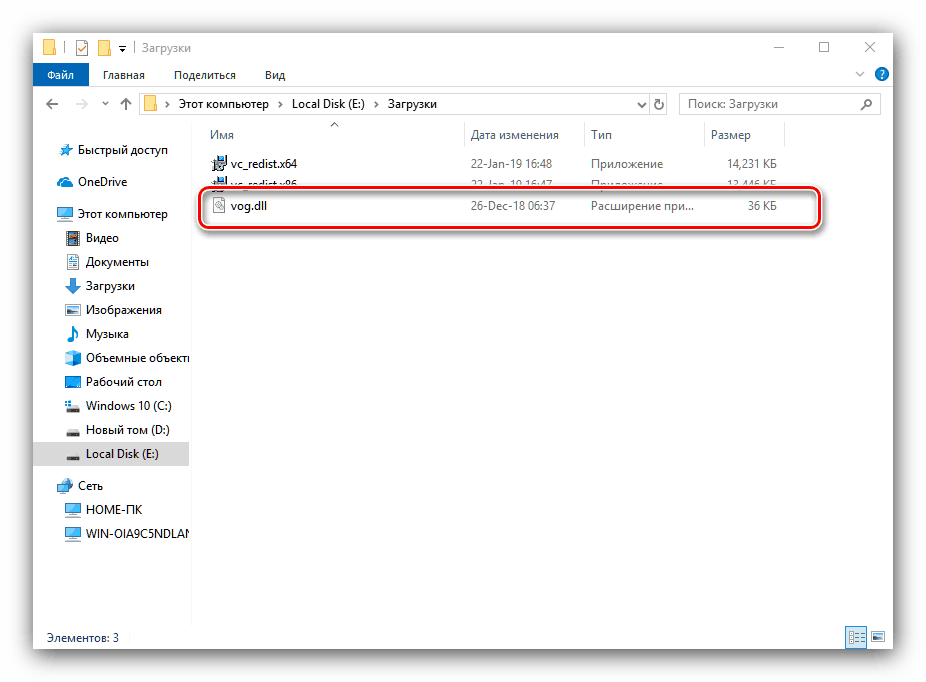
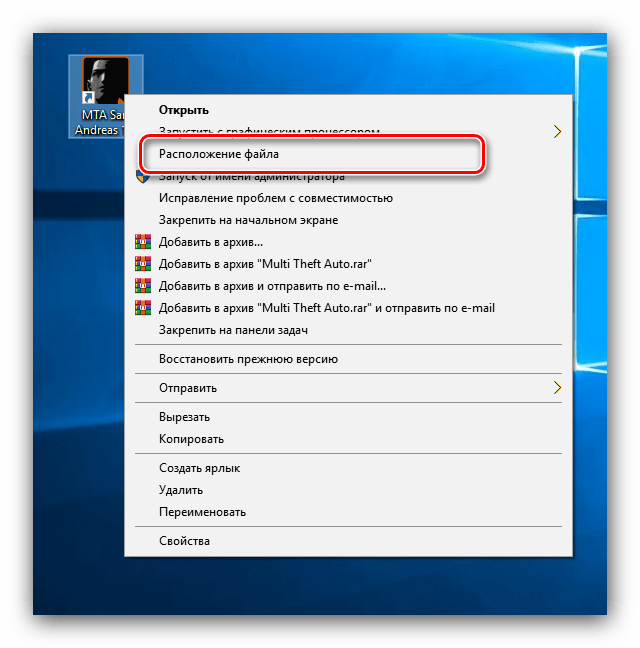
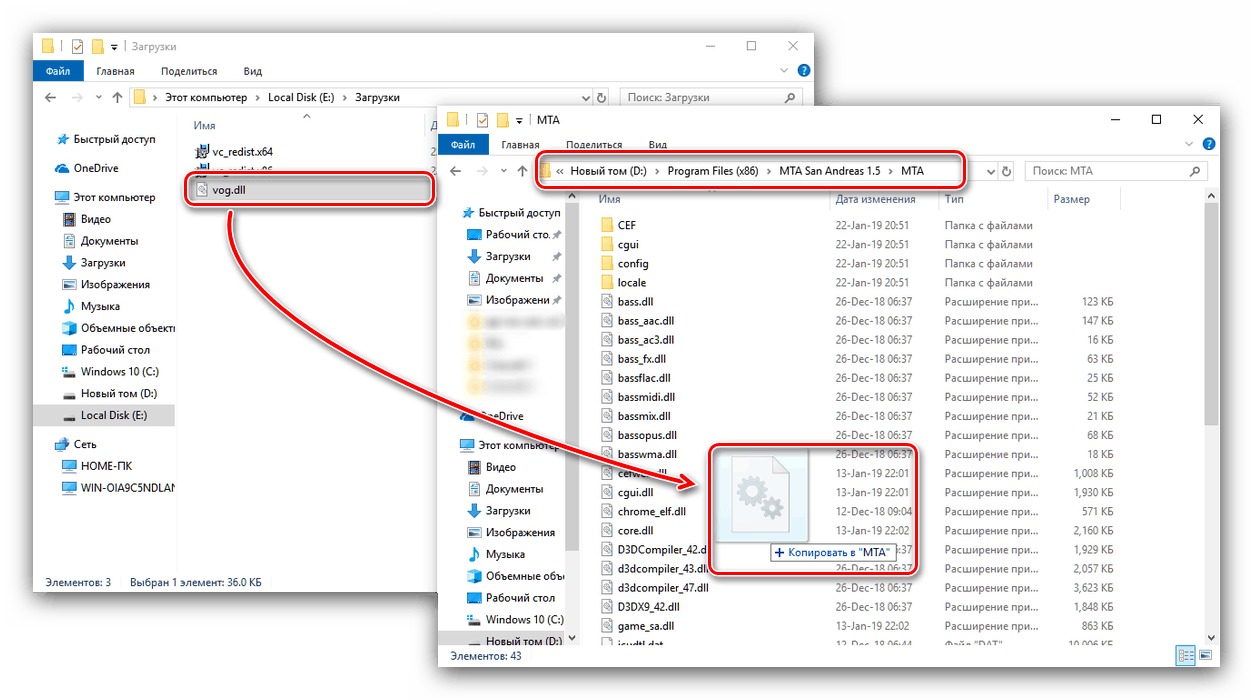
حاول إجراء تعديل - من المرجح أن تحل المشكلة. إذا استمرت المشكلة ، انتقل إلى الطريقة التالية.
الطريقة 2: إعادة تثبيت GTA: SA والتعديلات
الطريقة الجذرية التي يتم بها إزالة المشكلة المعنية هي إعادة تثبيت اللعبة وتعديلها بشكل كامل.
- أزل اللعبة بإحدى الطرق المتاحة - نوصي بالحل الشامل لكافة إصدارات Windows.
![إلغاء تثبيت برنامج من خلال Revo-Uninstaller]()
الدرس: إلغاء تثبيت برنامج من جهاز كمبيوتر
في بعض الحالات ، من الأفضل استخدام طريقة إلغاء التثبيت الخاصة بكل نظام.
اقرأ المزيد: كيفية إزالة البرامج من جهاز كمبيوتر قيد التشغيل ويندوز 7 . ويندوز 8 . ويندوز 10
- في نهاية إلغاء التثبيت ، من المستحسن لمسح سجل آثار وجودها - هذه الخطوة ليست ضرورية ، ولكنها مرغوبة للغاية ، لأنها تسمح لك لتقليل مخاطر تكرار حدوث المشكلة.
![مسح السجل في Wise Registry Cleaner]()
- قم بتثبيت اللعبة مرة أخرى ، باتباع إرشادات المثبت. يجب أن يكون إصدار التوزيع 1.0 ، دون أية تعديلات ، ويجب ألا يحتوي مسار التثبيت على أحرف روسية.
- الآن اذهب إلى الموضة. يجب تنزيل التعديلات من الموقع الرسمي ، الرابط الذي نقدمه.
Multi Theft Auto download page
يرجى ملاحظة أن هناك خيارين لـ MTA - لنظام التشغيل Windows XP / Vista ، وكذلك لنظام التشغيل Windows 7 والإصدارات الأحدث. تأكد من اختيار الإصدار الصحيح.
- قم بتنزيل أداة التثبيت على جهاز الكمبيوتر ، ثم قم بتشغيلها. في النافذة الأولى ، انقر فوق "التالي" .
![ابدأ تثبيت MTA mod لحل مشكلة dog vog]()
ثم قبول شروط اتفاقية الترخيص بالنقر فوق الزر المناسب. - المقبل ، حدد موقع التثبيت من وزارة الدفاع. يجب أن يكون الكتالوج على نفس القرص مثل اللعبة نفسها ، ويجب ألا تكون هناك أي أحرف سيريلية على الطريق.
![دليل التثبيت MTA دليل لحل مشكلة dog DLL]()
ثم تحتاج إلى تحديد دليل مع لعبة مثبتة. - أهم مرحلة هي اختيار مكونات mod. تأكد من وضع علامة على كل علامة ، حتى "تطوير" ، ثم انقر فوق "التالي" .
- انتظر حتى يقوم المثبت بتثبيت التعديل - العملية سريعة ، لا تزيد عن 5 دقائق.
- في نهاية التثبيت ، قم بإلغاء تحديد الخيار "Run MTA: SA" ثم انقر فوق "إنهاء" .
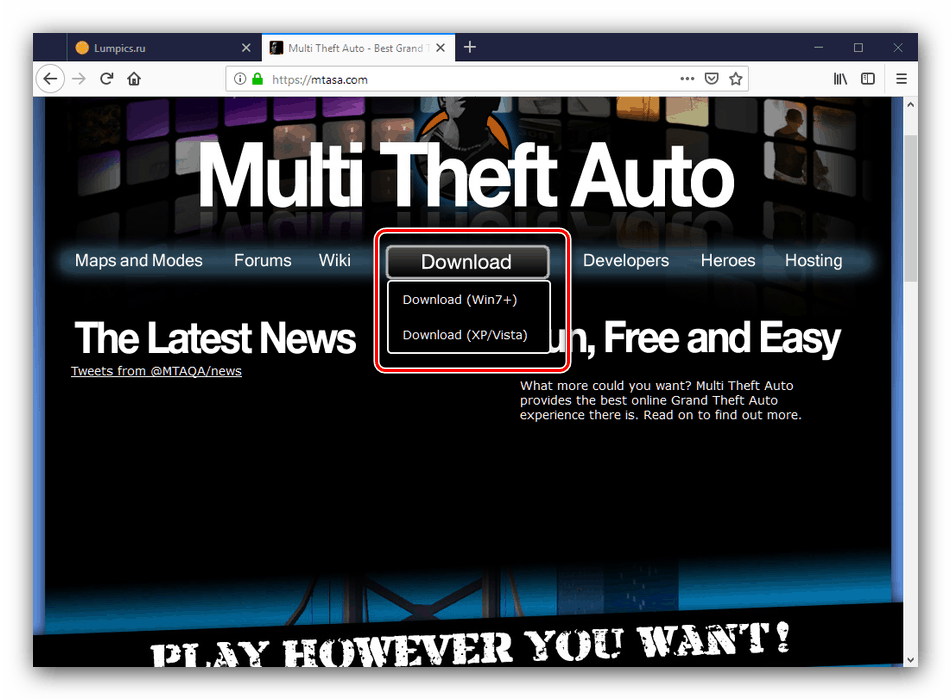
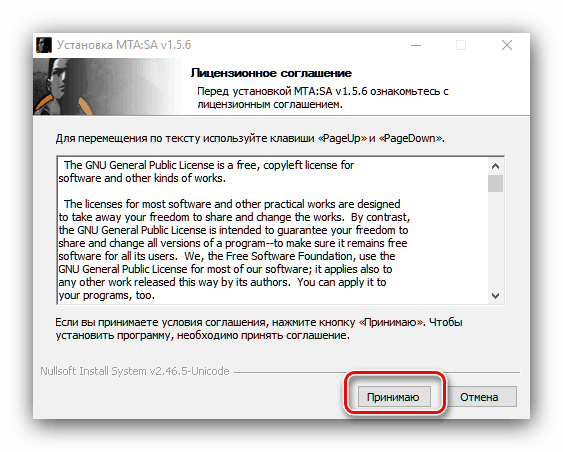
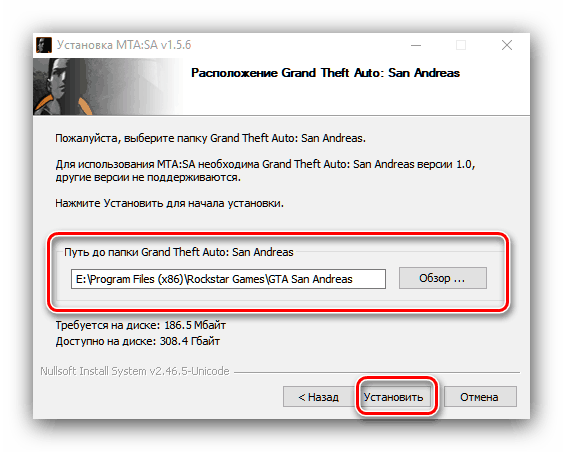
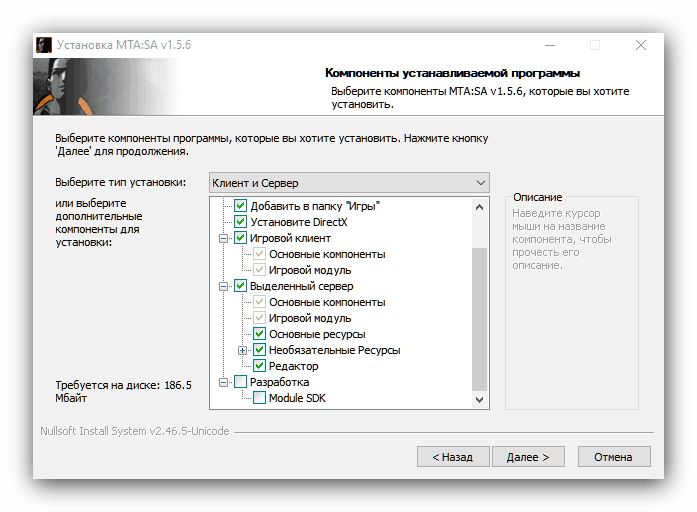
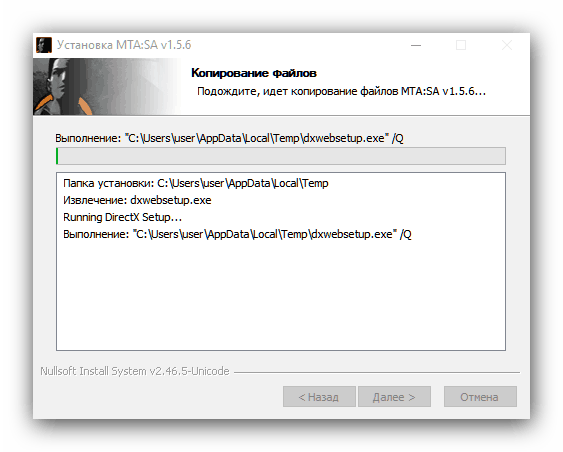
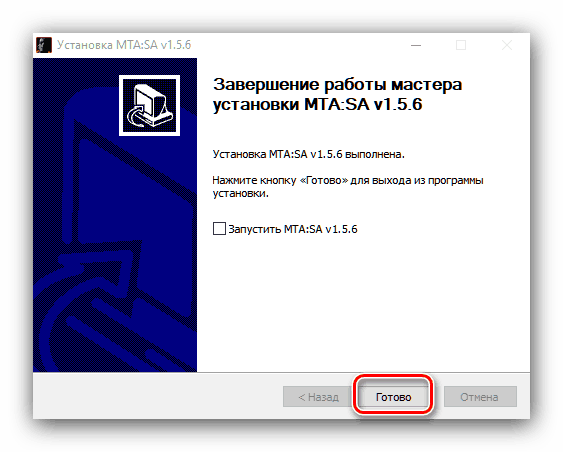
حاول بدء اللعبة - هذه المرة يجب أن يكون كل شيء على ما يرام.